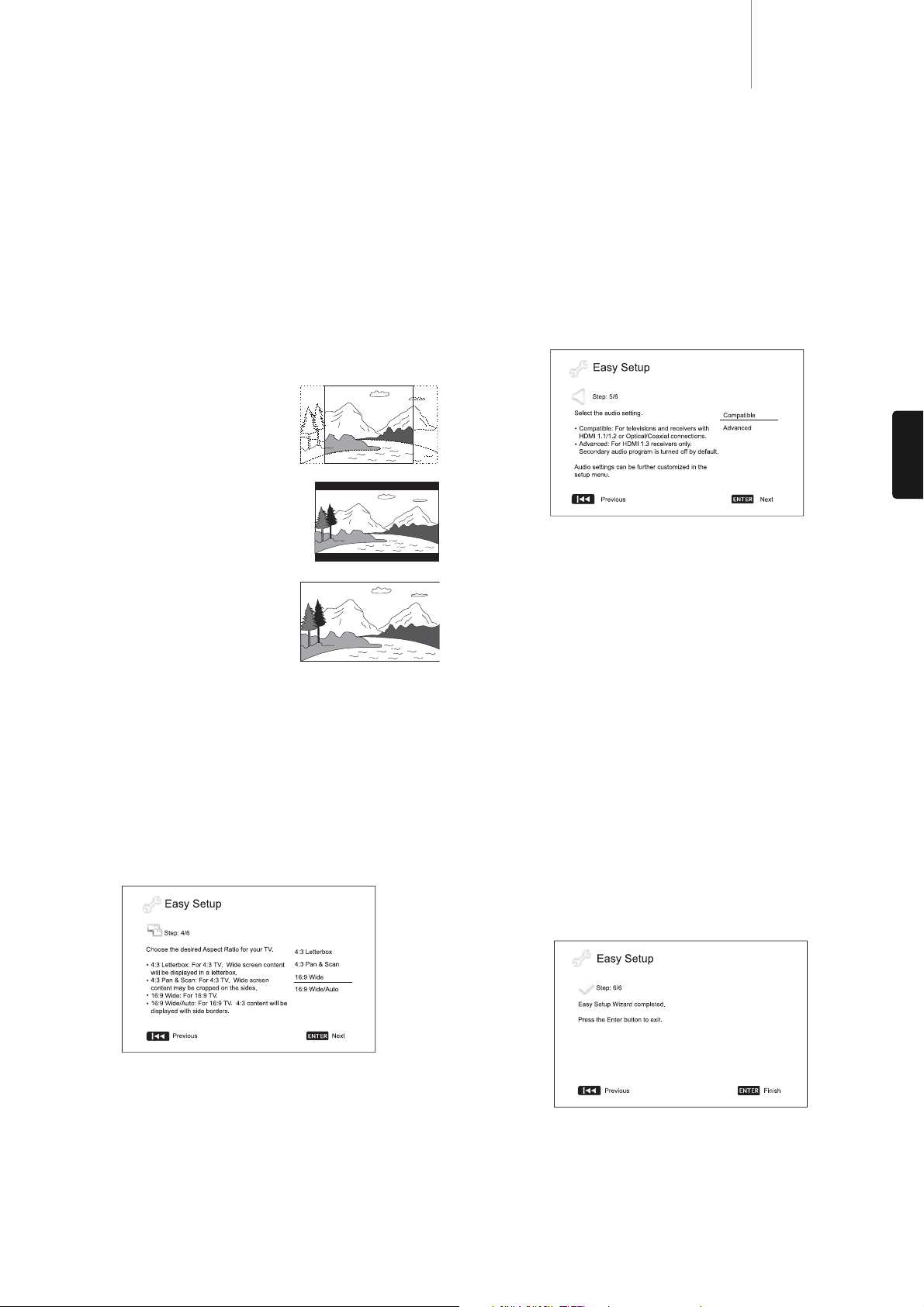47
650BDazur
FRANÇAIS
Sélectionner les paramètres audio
Le format Blu-ray offre non seulement une image haute résolution, mais
également un son au débit binaire élevé grâce aux formats tels que Dolby
Digital Plus, Dolby TrueHD, DTS-HD High Resolution et DTS-HD Master
Audio. Certains disques Blu-ray peuvent également inclure d’autres
caractéristiques audio, telles que les fonctions d’effet sonore du clic dans
le menu et de piste audio secondaire (SAP – bande son associée à la vidéo
secondaire en mode incrustation d’image). En fonction des préférences de
l’utilisateur et des autres appareils audio/vidéo reliés au lecteur, il est
nécessaire d’ajuster les réglages audio pour obtenir le meilleur résultat.
L’assistant de configuration facile (Easy Setup Wizard) vous propose deux
sélections de base pour vous aider à démarrer.
La configuration « Compatible »définit la sortie audio de sorte qu’elle soit
généralement compatible avec tous les types d’équipements et de
contenus. Si vous raccordez le lecteur directement à un téléviseur ou à un
récepteur doté d’une entrée HDMI 1.1/1.2 ou optique/coaxiale, il est
recommandé de sélectionner la configuration « Compatible ». Lorsque les
fonctions d’effet sonore du clic dans le menu et de piste audio secondaire
(SAP) sont présentées dans les contenus, celles-ci seront intégrées dans la
sortie audio.
La configuration « Advanced »(Avancée) définit la sortie audio de sorte
que le contenu audio principal original soit envoyé à un récepteur connecté
en vue de le décoder et de le reproduire. Pour ce faire, il est nécessaire de
posséder un récepteur capable de décoder tous les formats audio à débit
binaire élevé. Si vous raccordez le lecteur à un récepteur prenant en charge
le HDMI 1.3 et les formats audio à débit binaire élevé (tels que notre
récepteur AV 650R), il est recommandé de sélectionner la configuration
«Advanced ». Les fonctions d’effet sonore du clic dans le menu et de piste
audio secondaire (SAP) sont désactivées par défaut pour préserver la
qualité originale du contenu audio principal.
Appuyez sur les boutons pour sélectionner l’une des configurations
audio proposées, puis appuyez sur le bouton Enter (Entrée). Il est possible
que les deux choix de configuration audio de base ne couvrent pas toutes
les situations. Vous pouvez personnaliser davantage les paramètres audio
à l’aide du menu de configuration (Setup Menu) du lecteur.
Terminer l’assistant de configuration facile (Easy Setup
Wizard)
Une fois la configuration audio sélectionnée, l’assistant de configuration
facile (Easy Setup Wizard) est terminé.
Appuyez sur le bouton Enter (Entrée) pour quitter l’assistant de
configuration facile (Easy Setup Wizard). Votre lecteur est maintenant prêt
à fonctionner. Un écran s’affichera alors avec un logo Cambridge Audio et
disque Blu-ray en arrière-plan. Veuillez consulter le reste du manuel de
l’utilisateur pour obtenir des informations sur le fonctionnement de base et
avancé.
Remarque :
• si vous ne parvenez pas à obtenir une image en utilisant la sortie HDMI ou
composante, raccordez le lecteur au téléviseur en utilisant la sortie vidéo
composite, puis utilisez le menu de configuration (Setup Menu) pour ajuster les
réglages du lecteur.
• La conversion ascendante de la vidéo (augmentation de la résolution) via la sortie
composante est disponible uniquement pour les disques non cryptés, comme les
contenus de vidéo amateur et créés par le grand public. La plupart des DVD
pressés commercialement intègrent un cryptage CSS et sont limités à une
résolution de 480i/480p. Cette restriction s’applique uniquement à la sortie
composante. La sortie HDMI est protégée en HDCP et n’est pas concernée par
cette restriction.
Déterminer le format d’image
Sélectionnez le format d’écran adapté à votre téléviseur.
4/3 PanScan (Recadrage automatique) - Vous
pouvez sélectionner ce format d’écran lorsque
vous êtes raccordé à un téléviseur 4/3. L’image
panoramique s’affichera en plein écran, mais
certaines parties seront automatiquement
coupées.
4/3 Letterbox (Boîte aux lettres) - Un autre
format d’écran que vous pouvez sélectionner
lorsque vous êtes raccordé à un téléviseur 4/3.
L’image panoramique est affichée à l’écran avec
des bandes noires en haut et en bas de l’écran.
16/9 Wide (Panoramique) -Sélectionnez ce
format d’écran lorsque vous êtes raccordé à un
téléviseur panoramique 16/9. L’intégralité de
l’image sera affichée sans recadrage ni bandes
noires (sauf si des bandes noires sont intégrées
au film lui-même).
16/9 Wide/Auto (Panoramique/Auto) - Les images en 16/9 (panoramique) aussi
bien que celles en 4/3 seront affichées dans leur format d’origine. Veuillez noter que
dans ce mode, les images en 4/3 seront affichées avec des bordures noires des
deux côtés de sorte à respecter le format 4/3 d’origine.
Remarque : Si vous utilisez un écran plasma ou grand écran CRT, il est vivement
recommandé d’éviter de laisser des bandes noires sur l’écran pour quelque durée
que ce soit, car une brûlure temporaire risque de se créer pour la partie « utilisée »
de l’écran que l’affichage garde en mémoire, et les portions qui ne le sont pas (bande
noire) apparaitront clairement à l’écran lors des visionnements ultérieurs. Le mode
« 16/9 Wide » est le plus indiqué pour ces types d’affichages.
Appuyez sur les boutons pour sélectionner le format d’image adapté au
téléviseur, puis appuyez sur le bouton Enter (Entrée).